Hướng dẫn dùng remove background trong powerpoint 2023
|
PowerPoint cung cấp các công cụ, tính năng giúp bạn tạo các slide bắt mắt và biến bài thuyết trình của bạn trở nên chuyên nghiệp. Ngay tại bài viết này, Mua Bán sẽ hướng dẫn bạn một mẹo hay, đó là cách xóa nền ảnh trong Powerpoint. Giúp bạn tạo ra được những slide ấn tượng. Cùng theo dõi nhé! Show Video hướng dẫn chi tiết cách xóa nền ảnh trong Powerpoint I. Những lợi ích của việc dùng cách xóa nền ảnh trong PowerpointCách xóa nền ảnh trong powerpoint mang lại nhiều lợi ích đáng kể cho bài thuyết trình của bạn. Bằng cách loại bỏ nền ảnh không mong muốn, bạn tạo nên một bài thuyết trình chuyên nghiệp, tương tác và tối ưu hóa thông tin. Không thể bỏ qua các công dụng mà phần mềm này mang lại:
II. Hướng dẫn cách xóa nền ảnh trong PowerpointDưới đây, bạn sẽ được hướng dẫn chi tiết về cách xóa nền ảnh trong powerpoint trên Powerpoint 2016, các phiên khác như Microsoft Powerpoint 2010, 2013, 2019 thì thực hiện tương tự. 1. Cách xóa nền ảnh graphicsBước 1: Mở phần mềm Powerpoint –\> Nhấn chuột trên slide -> Chọn Format Background. Bước 2: Tiếp tục, tích vào ô Hide background graphics -> Nhấn Apply to All giúp máy tính nhận được tất cả slide. Bước 3: Nhận kết quả thu về. 2. Cách xóa hình nền của ảnhBước 1: Mở phần mềm powerpoint -> Chọn hình ảnh -> Nhấn con chuột vào trong slide -> Chọn Format Background. Bước 2: Tích chọn Solid fill –\> nhấn Apply to All. Bước 3: Kết quả nhận được. Lưu ý: Khi đưa hình ảnh vào và muốn xóa chi tiết nhỏ hình ảnh trong powerpoint thì còn sót lại phần màu, nên bạn hãy chọn vào color theo màu trắng. Vì nó sẽ giúp che màu bên trên để hoàn tất được việc che màu. Xem thêm: Cách trình chiếu PowerPoint đơn giản nhất – Để thuyết trình thành công! III. Hướng dẫn cách resize ảnh bằng PowerPointNgoài hướng dẫn cách xóa nền ảnh trong Powerpoint thì ngay tại bài viết này, Mua Bán sẽ gợi ý cho bạn một số cách chỉnh ảnh khác, giúp bài viết của bạn thêm sinh động hấp dẫn hơn. Và sử dụng Resize là một trong những cách đầu tiên: Bước 1: Chọn hình ảnh -> Nhấn Insert -> Chọn Pictures. Bước 2: Hình ảnh được thêm vào. Bước 3: Chọn Crop để cắt -> Kéo và thả ảnh sao cho kích cỡ mong muốn của bạn -> Save. Ngoài ra, bạn có thể tham khảo các tin đăng mua bán laptop, máy tính cũ tại website Muaban.net dưới đây: 1
4
4
4
6
1
1
3
1
4
2
2
3
3
11
3
2
1
6
2
Xem thêm: Cách chèn video vào PowerPoint đơn giản, nhanh chóng nhất IV. Hướng dẫn cách tách nền ảnh trong PowerpointNgoài cách xóa nền ảnh trong powerpoint và cách làm mờ nền ảnh, thì không thể không nhắc tới là cách tách nền ảnh. Không cần dùng đến những công cụ phức tạp như Adobe Photoshop bạn vẫn có thể thực hiện thao tác này siêu đơn giản. Bước 1: Chọn hình ảnh và thêm vào powerpoint -> Nhấn Insert –\> Chọn Pictures. Bước 2: Khi thêm ảnh thành công -> Nhấn thẻ Format -> Chọn Remove Background. 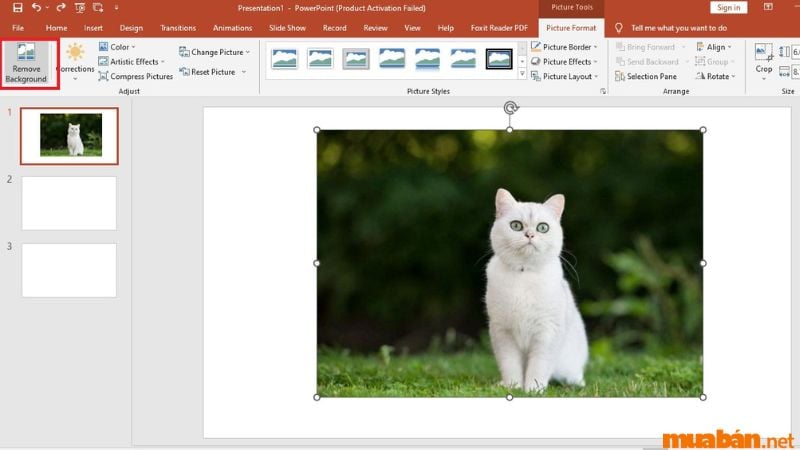Nhấn thẻ “Format” và chọn “Remove Background” Bước 3: Chọn Mark Areas to remove bỏ đi vùng thừa -> Tiếp tục, nhấn chọn Mark Areas to Remove –\> Chọn vùng muốn bỏ. Bước 4: Tiếp tục, dùng công cụ Mark Areas to Keep chọn vùng cần lấy -> Chọn Mark Areas to Keep -> Chọn vào vùng muốn lấy -> Nhấn Keep Changes. Bước 5: Nhận kết quả. Xem thêm: Cách làm Powerpoint thuyết trình chi tiết dành cho người mới bắt đầu V. Những lưu ý khi dùng cách xóa nền ảnh trong PowerpointDưới đây là những lưu ý quan trọng khi sử dụng cách xóa nền ảnh trong Powerpoint để bạn có thể áp dụng một cách hiệu quả và chuyên nghiệp.
VI. Lời kếtMua bán vừa hướng dẫn cho bạn chi tiết cách xóa nền ảnh trong powerpoint một cách đơn giản và dễ hiểu nhất. Hy vọng bài viết này sẽ giúp ích cho bạn trong quá trình làm slide, để mang đến cho người xem những trải nghiệm tuyệt vời nhất. Và cũng đừng quên truy cập thường xuyên vào website Muaban.net để bổ sung cho mình thêm nhiều kinh nghiệm, mẹo hay vô cùng hữu ích. Ngoài ra Mua Bán còn là trang rao vặt uy tín nhất hiện nay chuyên đăng các thông tin như bất động sản tìm việc làm, các dịch vụ,… được cập nhật mỗi ngày. Truy cập ngay để không bỏ lỡ các thông tin hấp dẫn và thú vị này nhé. Xem thêm:
Phan Phương Xin chào, tôi là Phương Phan - một người đam mê sáng tạo nội dung và chia sẻ với những nội dung ý nghĩa. Hy vọng, những bài viết đem lại niềm cảm hứng và giá trị cho mọi người. |





